文件怎么分卷压缩 RAR分卷压缩的操作方法教程[多图]
教程之家
操作系统
压缩文件如何将其分卷压缩呢?有些时候我们下载一些大型文件比如游戏时,都会看到他们是使用多个压缩文件的方式,这叫分卷压缩,那么如何把文件分卷压缩?本文就给大家分享文件分卷压缩的具体操作方法。
解决方法:
1,鼠标右键单击你要压缩的文件,选择添加到压缩文件。如下图所示
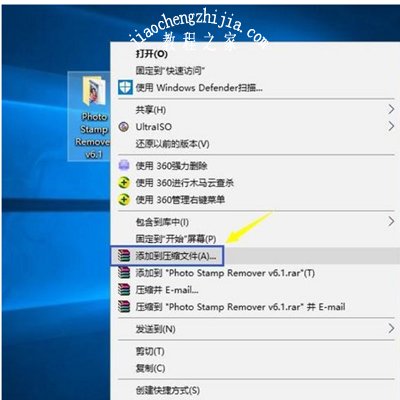
2,进入设置界面,点击下方的切为分卷大小项目的下拉箭头,出现分卷大小选项,如下图所示
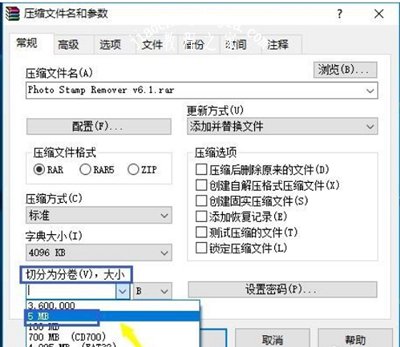
3,选择分卷大小,根据实际需求选择,如下图所示

4,软件开始压缩,这个过程比正常单个压缩时间稍长,等待压缩完成,如下图所示

5,压缩完成我们可以看到6M的文件被part1和part2两个压缩文件,注意分卷压缩的文件名不要改动,否则解压缩会出错,如下图所示
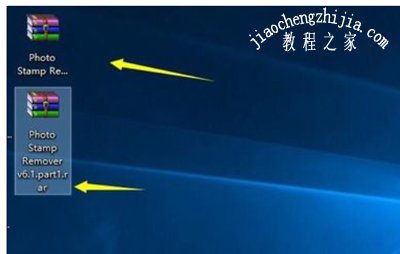
6,压缩完成我们可以看到6M的文件被part1和part2两个压缩文件,注意分卷压缩的文件名不要改动,否则解压缩会出错,如下图所示
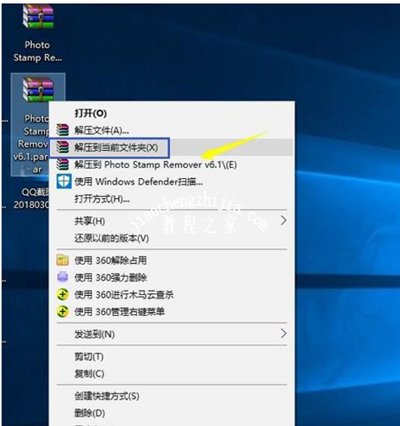
其他电脑教程推荐:
Win7系统电脑桌面图标有白底的解决方法
QQ无法接收别人发送过来的文件怎么解决
Win7系统电脑开始菜单关机按钮消失的恢复方法
![笔记本安装win7系统步骤[多图]](https://img.jiaochengzhijia.com/uploadfile/2023/0330/20230330024507811.png@crop@160x90.png)
![如何给电脑重装系统win7[多图]](https://img.jiaochengzhijia.com/uploadfile/2023/0329/20230329223506146.png@crop@160x90.png)

![u盘安装win7系统教程图解[多图]](https://img.jiaochengzhijia.com/uploadfile/2023/0322/20230322061558376.png@crop@160x90.png)
![win7在线重装系统教程[多图]](https://img.jiaochengzhijia.com/uploadfile/2023/0322/20230322010628891.png@crop@160x90.png)

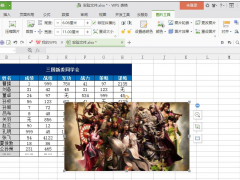
![win11怎么看wifi密码的步骤教程[多图]](https://img.jiaochengzhijia.com/uploadfile/2021/1227/20211227005724553.png@crop@240x180.png)
![windows11安装跳过tpm的方法-怎么安装win11系统[多图]](https://img.jiaochengzhijia.com/uploadfile/2022/0427/20220427151246186.png@crop@240x180.png)